win7系统打开隐藏文件夹 打开隐藏文件夹的解决方法?
发布日期:2020-04-22
作者:电脑公司特别版
来源:http://www.dngstbb.com
win7系统打开隐藏文件夹 打开隐藏文件夹的解决方法?
不管是现实中还是在计算机中,文件夹都可以帮助我们分门别类管理文件,便于我们查找存放。不过计算机中还有一个隐藏功能,可以将文件夹隐藏。那我们要如何打开隐藏文件夹呢?今天小编就来给大家说说这个问题,感兴趣的小伙伴一起往下看看吧。
1、双击计算机,然后进入到需要打开的隐藏文件夹的磁盘,小编这里选择C盘进入
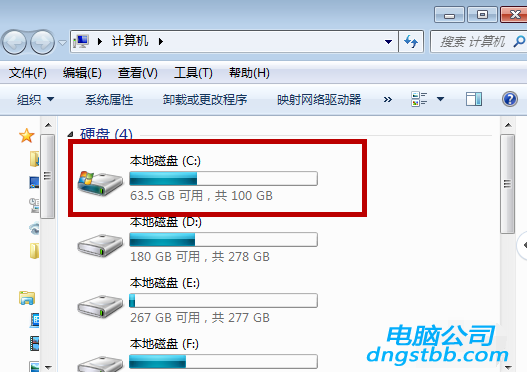
2、点击左上角的组织,选择文件夹和搜索选项
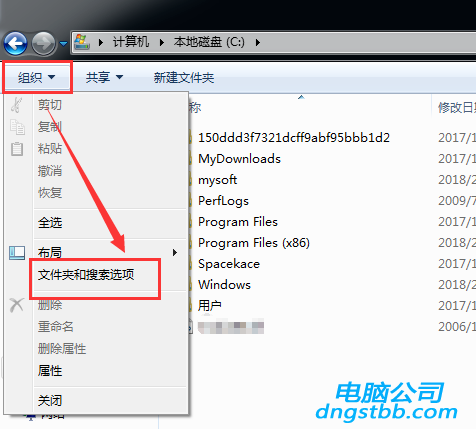
3、在常规下勾选上文件夹选项,如下图所示。
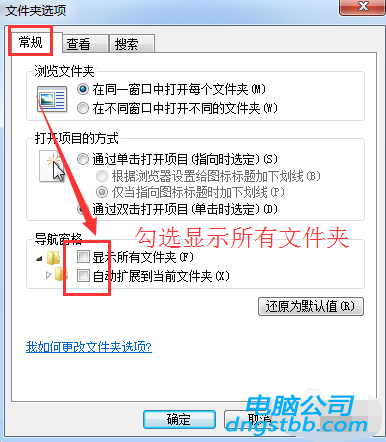
4、点击上方的查看选项,找到隐藏文件和文件夹,选择显示隐藏的文件、文件夹和驱动器,点击应用就可以啦

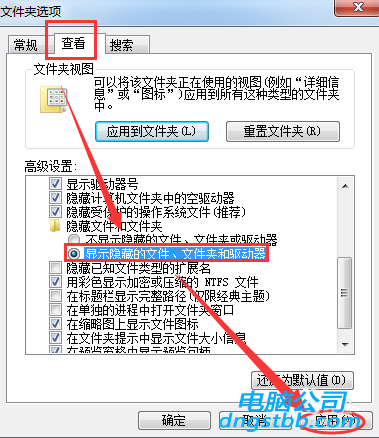
以上就是如何打开隐藏文件夹 打开隐藏文件夹的方法教程的全部内容了。如果你也想知道隐藏文件夹如何打开,不妨参照小编上述方法来解决哦。更多精彩教程请关注电脑公司官网。
系统专题推荐
系统教程推荐
系统下载推荐
-
1
 详情
详情绿茶系统v2022.09最新win7 32位正式娱乐版
更新日期:2022-05-01 -
2
 详情
详情深度技术Win11 64位 增强装机版 2021.09
更新日期:2021-08-10 -
3
 详情
详情电脑公司Win10 安全装机版64位 2021
更新日期:2021-08-26 -
4
 详情
详情雨林木风Win10 万能纯净版 2021(64位)
更新日期:2021-08-26 -
5
 详情
详情技术员联盟最新64位win8.1无卡顿抢先版v2022.09
更新日期:2022-05-01 -
6
 详情
详情系统之家Win11 2021.09 64位 稳定纯净版
更新日期:2021-08-10 -
7
 详情
详情深度技术免激活win7 64位游戏永久版v2022.02
更新日期:2022-01-19 -
8
 详情
详情电脑公司Win10 快速纯净版 2021(32位)
更新日期:2021-08-26






